最近輔導一家大型機構導入 Office 365 雲端辦公平台,我幫他們批次建立了一千多個 Exchange Online 帳號,不過客戶提供的帳號清單中包含了每個人都不一樣的預設密碼。不過我在測試自己寫的自動化建立帳號程式時(PowerShell),有發現到 Office 365 拒絕了我的密碼變更需求,原因是密碼沒有符合複雜度要求,導致雖然可以建立帳號,但卻無法重設為客戶想要的密碼,本篇文章主要說明如何暫時關閉密碼複雜度要求,並且在建立預設密碼後再啟用原本的使用者密碼複雜度要求,並要求使用者首次登入必須修改密碼。
>>> 試用 Office 365 的申請連結 <<<
首先,修改密碼的 PowerShell 命令為:
Set-MsolUserPassword -UserPrincipalName test@miniasp.com -NewPassword SimplePW123
但若密碼太過簡單,就會出現以下錯誤訊息:
Set-MsolUserPassword : You must choose a strong password that contains 9 to 16 characters, a combination of letters, and at least one number or symbol. Choose another password and try again.
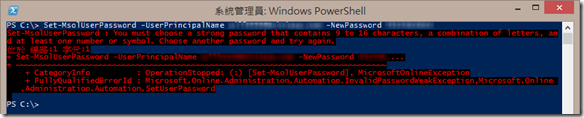
如果要暫時解除使用者的密碼複雜度要求,可以執行以下 PowerShell 命令完成:
Set-MsolUser -UserPrincipalName test@miniasp.com -StrongPasswordRequired $False
而當我設定密碼後,會再將此設定調回來,確保使用者自行密碼重設時,可以設定一組夠強的密碼。
Set-MsolUser -UserPrincipalName test@miniasp.com -StrongPasswordRequired $True
重整一下客戶需求:
- 客戶提供帳號清單,包含預設密碼
- 建立帳號時,須設定使用者可用預設密碼登入
- 使用者首次登入必須被要求變更預設密碼
- 使用者變更密碼時必須強迫套用 Office 365 預設的密碼複雜度要求
最後,完成一位使用者的 PowerShell 指令碼如下:
Set-MsolUser -UserPrincipalName a@a.com -StrongPasswordRequired $False
Set-MsolUserPassword -UserPrincipalName a@a.com -NewPassword 123 -ForceChangePassword $True
Set-MsolUser -UserPrincipalName a@a.com -StrongPasswordRequired $True
>>> 試用 Office 365 的申請連結 <<<
如果你也有 Office 365 導入建置、教育訓練或客製化程式開發等需求,歡迎來信或留言,我會請負責 Office 365 的同仁與你聯繫,謝謝。
相關連結